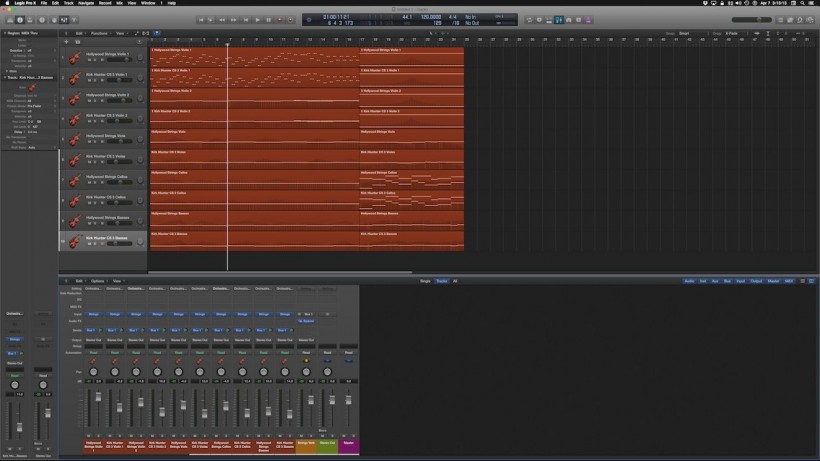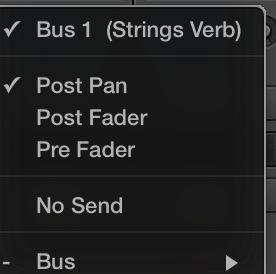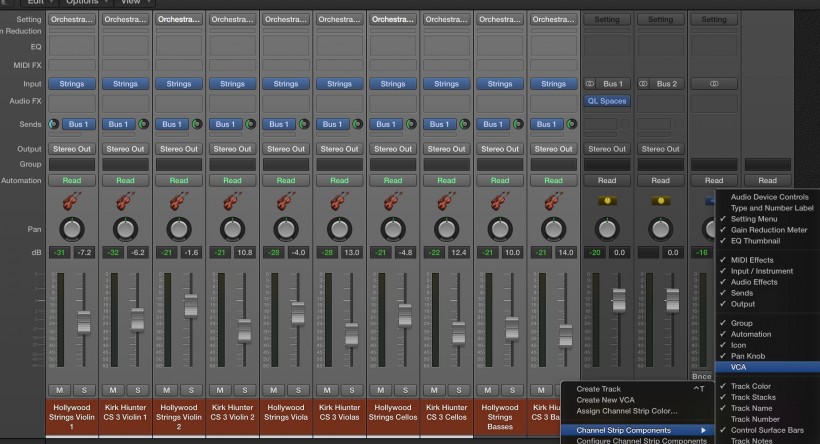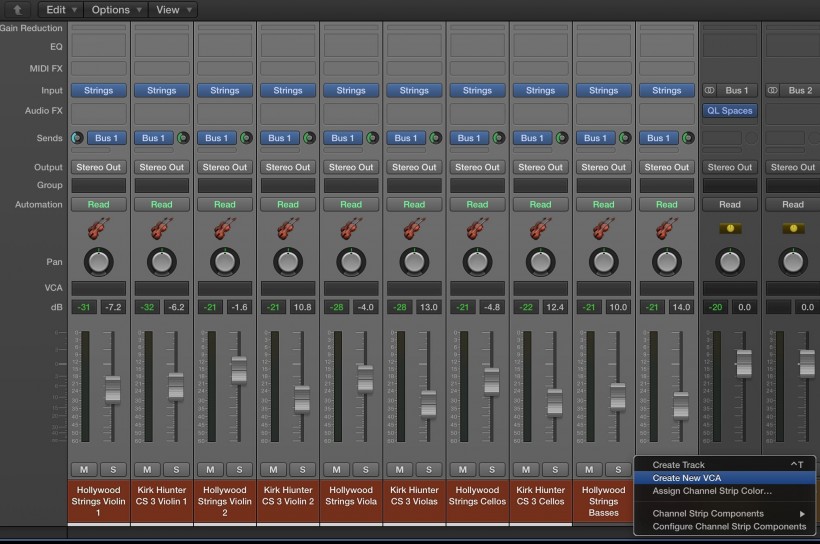Logic 小贴士:VCA 编组推子
作者:Jay Asher
编译:Logic Loc
从Pro Tools转向Logic Pro X的用户,一直都期盼着能加入VCA编组功能。终于,在10.1版本中,它出现了。但这并没有什么大惊小怪的...下面,我来告诉你原因。
什么是VCA?
在录音控制台上,它代表“电压控制放大器/衰减器(Voltage Controlled Amplifier/Attenuator)”。当然,在DAW中,没有真正的“电压控制”,所以,它只是一个转移过来的概念。简单来讲,你只要把音轨分配给VCA编组,就可以用最直接的方式控制它们的音量了。(实际上,每个通道条的推子也是VCA)。
在图1中,是弦乐的部分,我通过音量的调整以及自动化,让乐器之间达到了平衡。
在之前的Logic Pro版本中,我可以使用自动化编组(假设我做了自动化),或者将它们的输出分配给辅助通道。正如我在图2中所做的。
何不用VCA代替呢?
那样做没有任何问题,对吧?是的,但那样做也不是没有一点问题的。
首先,是辅助通道本身。在Logic Pro X中,你可以创建256条辅助通道。对一些用户来说,这是足够的,但如果你需要使用很多的总和堆栈、鼓机设计器或多输出的软件乐器,那么,这个数量是不够的。同时,辅助通道会占用CPU,在大型编配中,这是得不偿失的。
另一个因素就是混响发送了。默认情况下,Logic Pro X的发送是声像后的,如图3。
这意味着,发送到混响的音频需要考虑声像的设置以及推子的电平。通常,这正是你需要的。如果你调低辅助通道的推子,比起VCA来说,你得到的声音会更湿,除非你同时调低其他辅助通道上的混响总线。
我需要的,是在混音或编写其他部分时,暂时不听到这组乐器,或者让它们声音更小或更大。如果我能直接实现,不要牵扯别的,那就太好了!这就是VCA推子带给我的。它们不会在通道条和立体声输出之间加入额外的路径,也不占用CPU资源。那么,我该怎么做呢?
这是Logic Pro,所以,你有很多的实现方法。
你可以:
在“混音器”中选择通道条,在“选项”菜单中,选择“为选定的通道条创建新VCA”,如图4所示。
或者:
在“混音器”中选中的通道条上按住Control键并点击,找到“通道条组件”>“VCA”,然后,将你需要的乐器分配给那个VCA编组。如图5所示。
或者:
在“混音器”中选中的通道条上按住Control键并点击,选择“创建新VCA”。
或者:同样的方法,选择“配置通道条组件”,然后勾选VCA。这一次就不配图了,你应该懂的。
或者:
在按键指令中,给“创建新VCA推子”分配一个组合键。
好了,我已经说得太多了。你只要用上述任意一种方法,就可以立刻获得VCA编组(最多256个)。这样,你就可以控制多条通道的音量升降、独奏或静音,或用自动化控制这些参数,同时不增加多余的音频路径或CPU负担,将辅助通道留作他用。
你甚至可以为弦乐或录制音轨的每个部分都创建一个VCA,在最后,只用VCA推子完成混音。这难道不是一个漂亮的解决方案?可下载Midifan for iOS应用在手机或平板上阅读(直接在App Store里搜索Midifan即可找到,或扫描下面的二维码直接下载),在iPad或iPhone上下载并阅读。
转载文章请注明出自 Midifan.com